- Surface Pro 블루 스크린이 나타나는 것은 소프트웨어 관련 문제 일 가능성이 높습니다.
- M을 빠르게 풀 수 있습니다.타사 시스템 복원 도구가있는 icrosoft Surface 블루 스크린.
- 또 다른 Surface Pro 블루 스크린 수정은 안전 모드로 들어가 GPU 드라이버를 업데이트하는 것입니다.
- 일부 사용자는 또한 시스템 복원을 수행하여 문제가 해결되었다고 말했습니다.

- Restoro PC 수리 도구 다운로드 특허 기술 (특허 가능 여기).
- 딸깍 하는 소리 스캔 시작 PC 문제를 일으킬 수있는 Windows 문제를 찾습니다.
- 딸깍 하는 소리 모두 고쳐주세요 컴퓨터의 보안 및 성능에 영향을 미치는 문제 해결
- Restoro는 0 이번 달 독자.
마이크로 소프트의 펌웨어 업데이트는 기술 회사가 포럼에서 불평했던 모든 버그를 결국 수정한다는 것을 알고있는 사용자들이 오랫동안 기다려 왔습니다.
업데이트를 설치할 때 BSOD가 나타납니다. 시스템을 다시 시작한 후 사용자는 Windows 업데이트 페이지에서 또 다른 오류가 발생합니다. 오류 – 0x800f0203.
현재 활동으로 판단 Microsoft 포럼,이 설치 오류 메시지를받은 사용자 수는 매우 중요합니다.
오늘 업데이트를 적용하는 동안 블루 스크린을 받았습니다. 다시 시작한 후 Windows 시작을 계속하기 전에 업데이트를 적용했습니다.
Windows Update로 이동하여 아직 적용되지 않은 나머지 항목에 대해 설치를 클릭했습니다. 그런 다음이 오류가 발생합니다.
* Intel (R) Control Logic 용 Intel Corporation 드라이버 업데이트 – 오류 – 0x800f0203
재 시도를 클릭했는데 사용 가능한 업데이트가 없다고 표시됩니다.
이 오류에 대한 Microsoft의 반응은 불과 하루 만에 이루어졌으며 특정 정보를 제공하지 않았습니다.
이 오류 메시지와 최근 설치 문제 (2016 년 4 월 19 일)를 알려 주셔서 감사합니다. 일부 고객이이 문제를 경험하고 있으며 적극적으로 조사 중이며 가능한 경우이 스레드에 대한 업데이트를 제공 할 것입니다.
불행히도 일부 표면 Go, Pro 3 및 Pro 4 사용자의 경우 업데이트 프로세스가 원활하게 진행되지 않고 종종 짜증나는 죽음의 블루 스크린을 경험합니다.
죽음의 블루 스크린 PC가 충돌하므로 저장하지 않은 모든 작업 또는 학교 프로젝트를 잃게되므로 이러한 문제가 발생하지 않도록 방지해야합니다.
블루 스크린 오류와 관련하여 위의 해결 방법은 Surface 장치에 대해보고 된 모든 일반적인 문제에 적용될 수 있습니다.
- Surface Pro 블루 스크린 –이 오류에는 여러 가지 이유가 있으며 때로는 원인이 단일 파일 일 수 있습니다. 문제를 해결하려면 문제가있는 파일을 찾아서 명령 프롬프트에서 빠른 명령을 실행하기 만하면됩니다.
- Surface Pro 4 블루 스크린 –이 문제는 시작시 또는 프로세스 중간에 발생할 수 있습니다. 다시 한 번 명령 프롬프트를 사용하십시오.
- 업데이트 후 Surface Go 블루 스크린 –이 문제는 Surface Go에서도 발생할 수 있습니다. 문제가 발생하면 그래픽 카드 드라이버를 업데이트하거나 안전 모드에 액세스하십시오.
- 업데이트 후 Surface Pro 3 블루 스크린 – 다시 한 번, 최선의 방법이 무엇인지 알고 있습니다. 안전 모드만으로는 문제가 해결되지 않지만 문제를 조사 할 수 있습니다. 또한 기회가 있습니다 당신의 DisplayLink 드라이버로 인해이 문제가 발생합니다.
- BSOD Surface 펌웨어 중요 프로세스가 종료되었습니다. – 일반적으로 BSOD 오류 뒤에 오류 메시지가 표시됩니다. 문제를 해결하는 방법을 확인하려면 약간의 조사를 수행하고 오류 메시지의 의미를 확인해야합니다.
- Surface Book BSOD – BSOD 오류는 Surface Book에도 나타날 수 있습니다. 이러한 오류가 발생하면이 문서의 해결 방법을 사용해보십시오.
Microsoft Surface 블루 스크린 문제를 해결하려면 어떻게하나요?
1. 명령 프롬프트 사용
- 다음 파일 경로로 이동하십시오.
c: windowsinf - 열기 setupapi.dev.log 로그 파일이 있습니다.
- 오류 찾기 기기 인스턴스를 설치하지 못했습니다.
- 이 오류 위에 어떤 inf 파일이 문제를 일으켰는지 알려줍니다. (예: oem90.inf).
- 문제가있는 파일을 찾으면 명령 프롬프트에서 단일 명령을 실행해야합니다. 이를 수행하려면 다음 단계를 따르십시오.
- 프레스 Windows 키 + X Win + X 메뉴를 엽니 다.
- 이제 선택 명령 프롬프트 (관리자) 또는 PowerShell (관리자) 왼쪽 창에서.
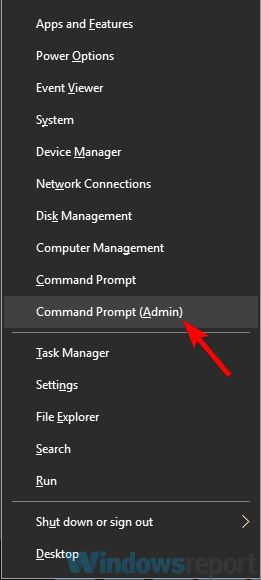
- 이제 다음 명령을 실행하십시오.
pnputil -d oem90.inf- 물론 다른 파일이있는 경우이 명령에서 해당 파일 이름을 사용해야합니다.
- 닫기 명령 프롬프트 Windows Update를 다시 한 번 실행하여 업데이트를 설치하십시오.
Surface Go, Pro 3 및 Pro 4 사용자에 따르면 Surface 펌웨어 업데이트 후 BSOD를 받으면 로그 파일을 검사하고 Command에서 몇 가지 명령을 실행하여 문제를 해결할 수 있습니다. 신속한.
그런 다음 문제가 해결되고 문제없이 업데이트를 설치할 수 있습니다.
2. 비디오 카드 드라이버 업데이트
- 눌러 Windows 키 + S 및 검색 기기 관리자.

- Enter 키를 누른 다음 디스플레이 어댑터 부분.
- 선택 GPU을 클릭 한 다음 마우스 오른쪽 버튼으로 클릭합니다.
- 다음으로 드라이버 업데이트를 선택합니다.

- 화면의 지시를 따릅니다.
- Windows가 드라이버를 업데이트하도록합니다.
사용자에 따르면 Surface 펌웨어 업데이트 후 드라이버가 때때로 BSOD를 유발할 수 있으며이를 해결하려면 드라이버를 업데이트하는 것이 좋습니다.
이렇게하려면 그래픽 카드 제조업체를 방문하여 해당 모델의 최신 드라이버를 다운로드하거나 장치 관리자를 사용하십시오.
특히 그래픽 카드 모델을 찾는 방법을 모르거나 시스템에 다른 오래된 드라이버가있는 경우이 작업은 때때로 복잡한 작업이 될 수 있습니다.
일부 사용자는 최신 드라이버를 설치하기 전에 그래픽 카드 드라이버를 완전히 제거 할 것을 제안합니다.
장치 관리자에서이를 수행 할 수 있지만 디스플레이 드라이버 제거 프로그램과 같은 도구를 사용하여 드라이버를 완전히 제거 할 수도 있습니다.
드라이버를 제거한 후 PC를 다시 시작하면 기본 드라이버가 설치됩니다. 그런 다음 원하는 경우 드라이버를 업데이트하고 문제가 해결되는지 확인할 수 있습니다.
자동으로 드라이버 업데이트
그러나 타사 소프트웨어를 사용하여 쉽게 업데이트 할 수 있습니다. 이 도구는 모든 드라이버를 자동으로 업데이트하므로 수동으로 드라이버를 검색하지 않으려면이 도구를 사용해보십시오.
이 도구 덕분에 잘못된 드라이버를 다시 설치하는 것에 대해 걱정할 필요가 없습니다. 따라서 최신 드라이버 버전으로 지속적으로 업데이트되므로 사용하십시오.
시스템 검사를 실행하여 잠재적 오류 발견

Restoro 다운로드
PC 수리 도구

딸깍 하는 소리 스캔 시작 Windows 문제를 찾습니다.

딸깍 하는 소리 모두 고쳐주세요 특허 기술 문제를 해결합니다.
Restoro Repair Tool로 PC 검사를 실행하여 보안 문제 및 속도 저하를 일으키는 오류를 찾으십시오. 검사가 완료된 후 복구 프로세스는 손상된 파일을 새로운 Windows 파일 및 구성 요소로 대체합니다.
⇒ DriverFix 받기
3. 안전 모드 들어가기
- 열기 설정 앱. 다음을 사용하여 즉시 수행 할 수 있습니다. Windows 키 + I 지름길.
- 로 이동 업데이트 및 보안 섹션 때 설정 앱 열립니다.
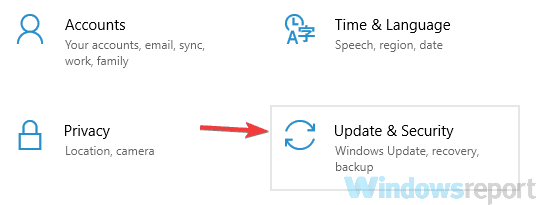
- 고르다 회복 왼쪽 창에서.
- 오른쪽 창에서 지금 다시 시작 단추.
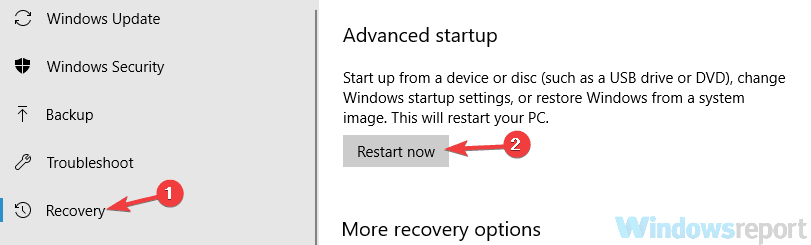
- 이제 옵션 목록이 표시됩니다.
- 고르다 문제 해결> 고급 옵션> 시작 설정.
- 이제 재시작 단추.
- PC가 다시 시작되면 옵션 목록이 표시됩니다. 적절한 키보드 키를 눌러 사용할 안전 모드 버전을 선택하십시오.
Surface 펌웨어 업데이트 후 BSOD가 발생하는 경우 다음을 입력하여 문제를 해결할 수 있습니다. 안전 모드.
노트 : 모르는 경우 안전 모드는 기본 설정 및 드라이버로 실행되는 Windows의 특별한 부분이므로 문제 해결에 적합합니다.
안전 모드로 들어가면 문제를 해결할 수 있습니다. BSOD로 인해 Windows로 전혀 부팅 할 수없는 경우 다음을 수행하여 안전 모드로 들어갈 수 있습니다.
- 부팅 시퀀스 동안 PC를 몇 번 다시 시작하십시오. 원하는 경우 수동으로 다시 시작할 수도 있습니다.
- 이제 다음과 같은 옵션 목록이 표시됩니다. 3 단계 위. 동일한 지침을 따르기 만하면 안전 모드로 들어갑니다.
두 방법 모두 효과적이며 둘 중 하나를 사용할 수 있습니다.
4. DisplayLink 드라이버 제거

Surface 펌웨어 업데이트 후 BSOD가 발생하는 경우 DisplayLink 드라이버로 인해 문제가 발생했을 수 있습니다.
DisplayLink 드라이버가 Intel 드라이버와 완전히 호환되지 않아 문제가 발생하는 것 같습니다.
문제를 해결하려면 PC에서 DisplayLink 드라이버를 제거하고 문제가 해결되는지 확인하십시오.
여러 사용자가 DisplayLink 드라이버를 제거한 후 문제가 해결되었다고보고 했으므로 시도해 보는 것이 좋습니다.
5. 타사 BSoD 해결사 사용
BSoD 문제를 해결하는 또 다른 쉬운 방법은 중요한 시스템 파일을 복원하고 컴퓨터 데이터를 안전하게 유지하는 데 특화된 타사 앱을 설치하는 것입니다.
이 앱은 컴퓨터에서 손상, 손상 또는 누락 된 파일을 검색하고 케이스에 따라 교체하거나 복원하여 PC가 원활하게 작동하는지 확인합니다.

Restoro Windows 10 PC 용 최신 기능 시스템 파일을 특징으로하는 온라인 데이터베이스로 구동되므로 BSoD 오류를 일으킬 수있는 모든 요소를 쉽게 교체 할 수 있습니다.
이 소프트웨어는 수리를 시작하기 전에 복원 지점을 만들어 문제가 발생한 경우 시스템의 이전 버전을 쉽게 복원 할 수 있도록 도와줍니다.
Restoro를 사용하여 레지스트리 오류를 수정하는 방법은 다음과 같습니다.
- Restoro 다운로드 및 설치.
- 응용 프로그램을 시작하십시오.
- 소프트웨어가 안정성 문제와 가능한 손상 파일을 식별 할 때까지 기다립니다.
- 프레스 수리 시작.
- 모든 변경 사항을 적용하려면 PC를 다시 시작하십시오.
수정 프로세스가 완료 되 자마자 PC는 문제없이 작동하며 BSoD 오류 또는 느린 응답 시간에 대해 다시는 걱정할 필요가 없습니다.
⇒ Restoro 받기
부인 성명:특정 작업을 수행하려면이 프로그램을 무료 버전에서 업그레이드해야합니다.
6. 시스템 복원 수행
- 프레스 Windows 키 + S 및 유형 시스템 복원.
- 이제 선택 복원 지점 만들기 메뉴에서.
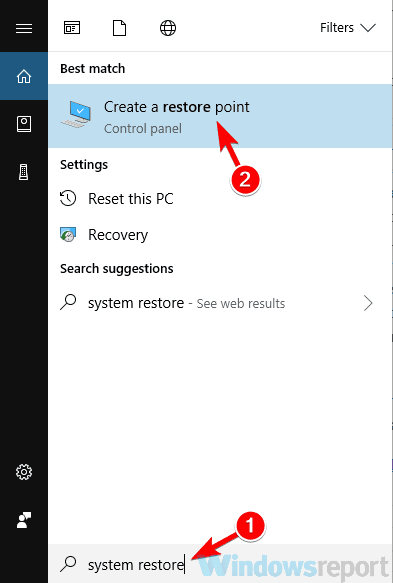
- 클릭 시스템 복원 버튼 시스템 속성 창문.
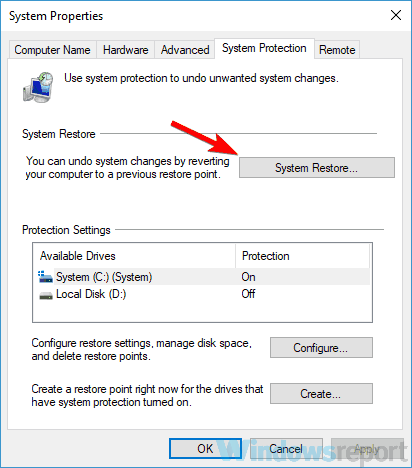
- 언제 시스템 복원 창이 열리면 다음 계속하려면.
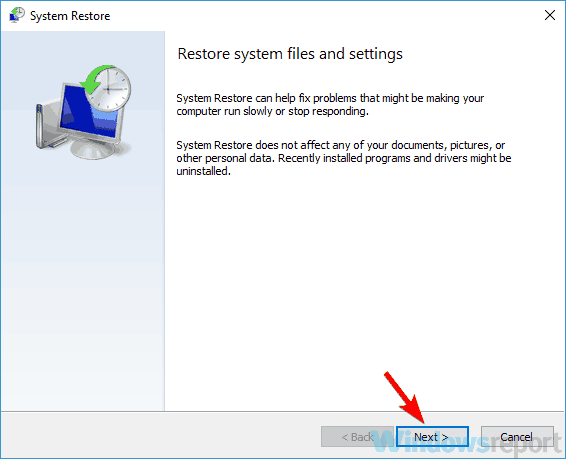
- Check 더 많은 복원 지점 표시 옵션 (사용 가능한 경우). 원하는 복원 지점을 선택하고 다음.
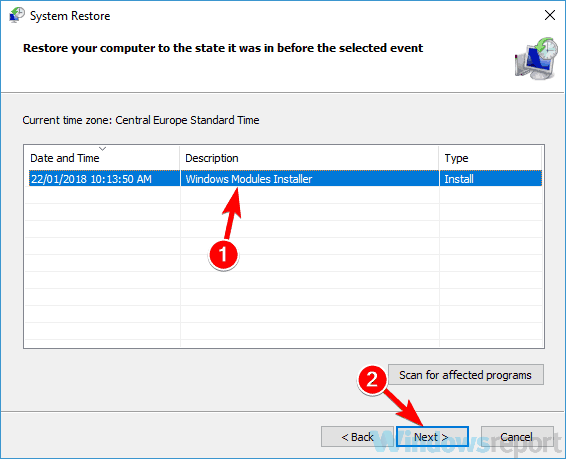
- 화면의 지시에 따라 PC를 복원하십시오.
Surface 펌웨어 업데이트 후에도 BSOD를 계속 받으면 간단히 다음을 수행하여 문제를 해결할 수 있습니다. 시스템 복원.
시스템 복원은 최근 변경 사항을 되돌리고 다양한 문제를 해결합니다. PC를 복원 한 후에도 문제가 여전히 존재하는지 확인하십시오.
7. Windows Hello 비활성화
- 열기 설정 앱 그리고 이동 계정.
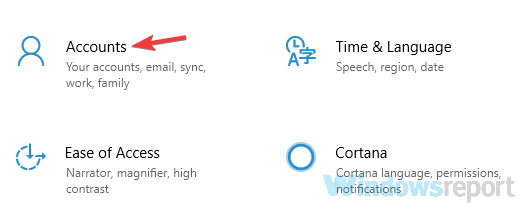
- 고르다 로그인 옵션 왼쪽 메뉴에서. 오른쪽 창에서 Windows Hello 제거 버튼을 클릭합니다.
Windows Hello는 지문이나 얼굴 인식을 사용하여 PC에 로그인 할 수있는 보안 기능입니다. 이것은 훌륭한 보안 기능이지만 때때로이 기능으로 인해 문제가 발생할 수 있습니다.
사용자에 따르면 Windows Hello는 Surface 펌웨어 업데이트 후 BSOD의 원인이며이 문제를 해결하려면 Windows Hello를 비활성화하는 것이 좋습니다.
Windows Hello를 비활성화하면 BSOD 문제가 해결되어야합니다.
이 가이드가 도움이 되었기를 바랍니다. Microsoft Surface는 훌륭한 장치이지만 많은 사용자가 펌웨어 업데이트 후 BSOD를 얻는 것에 대해 불평합니다.
솔루션을 시도한 후 아래 댓글 섹션에서 주제에 대한 의견을 보내 주시기 바랍니다.
 여전히 문제가 있습니까?이 도구로 문제를 해결하세요.
여전히 문제가 있습니까?이 도구로 문제를 해결하세요.
- 이 PC 수리 도구 다운로드 TrustPilot.com에서 우수 등급 (이 페이지에서 다운로드가 시작됩니다).
- 딸깍 하는 소리 스캔 시작 PC 문제를 일으킬 수있는 Windows 문제를 찾습니다.
- 딸깍 하는 소리 모두 고쳐주세요 특허 기술 문제를 해결하는 방법 (독자 전용 할인).
Restoro는 0 이번 달 독자.
자주 묻는 질문
Microsoft Surface Pro 블루 스크린 문제에는 몇 가지 이유가있을 수 있습니다. 우리는 Surface BSoD 문제 해결에 관한 철저한 문서.
여기에서 필요한 모든 정보를 찾을 수 있습니다. BSoD 전용 유용한 가이드 원인과 수정.
Blue Screens of Death는 장치에 심각한 문제를 일으킬 수 있습니다. 우리를 읽으면 그것에 대해 더 많은 것을 배울 수 있습니다. BSoD 오류 전용 유용한 기사.
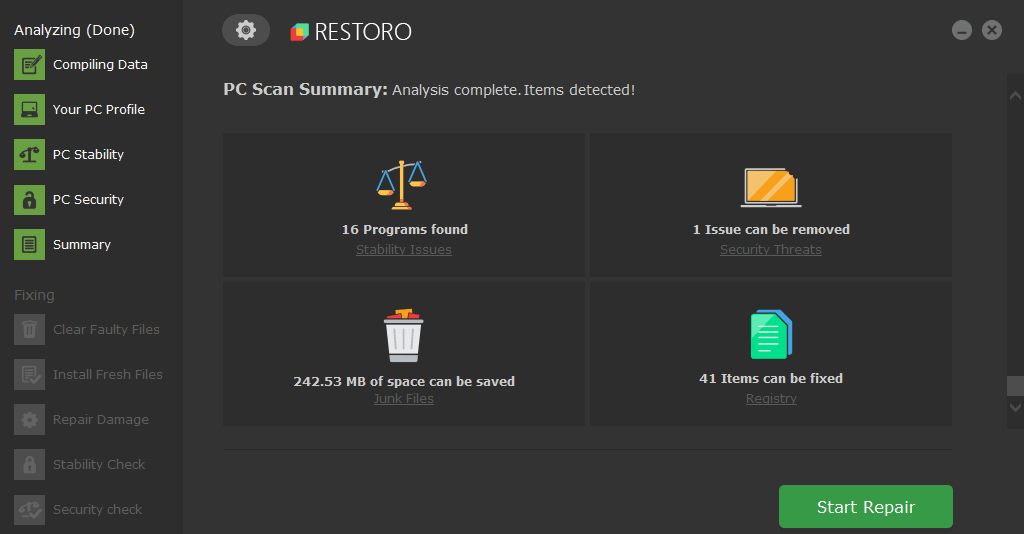
![Windows 10/11에서 Pfn 목록 손상된 블루 스크린 오류 [수정됨]](/f/699620eb111373156a3097fe79e76331.png?width=300&height=460)
